Cara install driver VGA terbaru di Ubuntu - Yooooo, Umahdroid kembali lagi dengan tutorial Linux Indonesia. Posting ini adalah lanjutan dari artikel yang beberapa waktu yang lalu telah kita menulis dan menerbitkan artikel panduan mengenai dua cara mudah install driver NVIDIA di Linux.
Dan hari yang bahagia ini, Umahdroid akan kembali membahas hal serupa, namun dengan metode yang jauh lebih ribet. Jadi sebelum mulai kita wanti-wanti, cara ini lebih disarankan untuk pengguna lanjutan.
Dan hari yang bahagia ini, Umahdroid akan kembali membahas hal serupa, namun dengan metode yang jauh lebih ribet. Jadi sebelum mulai kita wanti-wanti, cara ini lebih disarankan untuk pengguna lanjutan.
Kenapa Instal Proprietary Driver?
Walaupun secara default Ubuntu sudah dibekali driver open source NVIDIA. Proyek sumber terbuka ini dikelola oleh X.Org Foundation dan didistribusikan sebagai bagian dari 3D Mesa.
Sayangnya, driver tersebut sering kali membuat sistem kurang stabil. Tidak jarang pengguna mengalami gagal booting hingga black screen. Selain itu :
- Performa jauh dibawah proprietary
- Dukungan game yang minim
- Manajemen power kurang
Namun berdasarkan penelusuran kita di berbagai forum daring, Nouveau dikatakan cocok untuk graphics card lama.
Driver NVIDIA Terbaru Untuk Linux
Sebenarnya ada PPA repository khusus proprietary GPU driver yang bisa pengguna gunakan untuk mempermudah pemasangan serta upgrade driver NVIDIA di Ubuntu. Hanya dengan beberapa perintah saja, si hijau akan terpasang.
Sayangnya, Personal Package Archive biasanya membutuhkan waktu lebih lama (tergantung maintainer) sebelum benar-benar tersedia dan didistribusikan.
Jadi menggunakan metode manual seperti ini akan cocok untuk kalian yang ingin driver-nya selalu up-to-date.
#1 Download Installer NVIDIA
Hal pertama yang perlu pengguna lakukan adalah mengunduh driver berupa file binary yang telah disediakan oleh NVIDIA lewat situs resminya. Untuk mempercepat proses, kalian bisa gunakan Xtreme Download Manager.
Sebagai contoh, disini kita akan menggunakan versi 418.56 :
- Buka halaman nvidia.com/Download/index.aspx
- Silahkan isi Product Type, Product Series, Product, Operating System, Language sesuai dengan GPU kalian :
- Klik tombol Search untuk memulai pencarian. Hasilnya akan seperti ini :
- Unduh file installer tersebut dan simpan di folder Downloads.
- Sekarang tinggal tunggu hingga proses pengunduhan selesai
Ukuran installer-nya tidak terlalu besar kok, jadi jika koneksi internet kalian kencang bisa selesai dalam hitungan menit.
#2 Install Driver NVIDIA di Ubuntu
Sekarang kita masuk ke bahasan memasang .run yang telah tersimpan di HDD / SDD. Untuk informasi saja, disini kita menggunakan Ubuntu 18.04, versi ini merupakan Long Term Support (LTS) dengan nama kode Bionic Beaver.
Langkah pertama, silahkan matikan Nouveau driver dan (jika ada) hapus driver lama yang terpasang.
sudo apt purge nvidia*
sudo apt autoremove
Caranya juga mudah, cukup jalankan saja kedua baris perintah di atas untuk uninstall driver NVIDIA di Ubuntu, Linux Mint, Elementary, Pop! OS, dll.
Selanjutnya, ikuti langkah-langkah dibawah ini :
- Seperti biasanya, pertama buka Terminal (Ctrl+Alt+T)
- Gunakan perintah ini untuk menginstal dependensi yang dibutuhkan :
sudo apt-get install build-essential gcc-multilib dkms- Tekan tombol Ctrl+Alt+F1 untuk masuk ke sesi TTY lalu masukan username dan password
- Jika sudah, jalankan perintah ini untuk mematikan desktop manager (ganti lightdm dengan desktop manager yang kalian gunakan) dan masuk runlevel 3 :
sudo service lightdm stop
sudo init 3- Masuk ke folder download (lokasi file binary tersimpan) menggunakan cd ~/Downloads
- Ubah permission agar berkas dapat dieksekusi lalu instal menggunakan perintah ini (ganti nama-file dengan nama file hasil unduhan) :
chmod +x NVIDIA-Linux-x86_64-418.56.run
sudo ./NVIDIA-Linux-x86_64-418.56.run- Pilih YES pada dialog Would you like to run the nvidia-xconfig utility? serta ikuti on-screen instruction yang tampil di layar
- Tunggu proses berjalan lalu reboot sistem jika sudah selesai
Taraaaa, driver NVIDIA sudah terpasang dan siap dipakai bermain game Linux di Steam. Oh ya, pengaturan NVIDIA X Server Settings bisa dibuka lewat menu aplikasi Ubuntu desktop kalian.
Penyelesaian Masalah
Sebagai tambahan informasi saja, ada beberapa masalah yang mungkin dialami pengguna sistem operasi yang dimiliki oleh Canonical ini setelah sukses menginstal NVIDIA.
#1 Baterai Cepat Habis
Menggunakan NVIDIA di Linux akan membuat konsumsi daya lebih besar. Sebaiknya gunakan integrated GPU saat sedang tidak digunakan untuk menghemat daya tahan baterai di Linux.
Untuk itu, kalian bisa install Prime indicator Plus agar bisa berpindah dari NVIDIA ke Intel HD atau sebaliknya.
#2 Unable to Load Kernel Module
Coba ketik dan jalankan nvidia-smi di Terminal untuk membuka NVIDIA System Management Interface. Jika berhasil hasilnya akan seperti screenshot berikut :
Apabila ada keterangan ERROR: Unable to load the 'nvidia-drm' kernel module ini disebabkan karena Secure Boot pada sistem boot dari UEFI dalam dalam keadaan aktif.
Jadi solusinya silahkan matikan opsi tersebut lewat pengaturan BIOS komputer desktop atau laptop kalian.
#3 NVIDIA X Server Settings Blank
Ada kondisi dimana NVIDIA X Server Settings hanya menampilkan PRIME Profiles saja. Padahal normalnya, ada banyak opsi atau pengaturan yang bisa kita utak-atik lewat jendela kontrol ini (lihat gambar pada poin nomor 2 di atas).
Opsi yang kita maksud tersebut termasuk :
- Display Configuration
- OpenGL Settings
- Graphics Information
- Antialiasing
- VDPAU Information
- Thermal Settings
- PowerMizer
- Application Profiles
Ini bisa terjadi karena konfigurasi intel Silahkan simak video di atas untuk cara mengatasi NVIDIA X Server Settings missing options :
Oh ya, jika ada yang kurang silahkan tuliskan lewat kolom komentar di bawah supaya bisa ditambahkan.
Itulah cara menginstal driver NVIDIA paling baru di Ubuntu dan keturunannya. Bagikan artikel ini jika bermanfaat. Jangan lupa ikuti Umahdroid untuk mendapatkan tutorial Linux lainnya. Terimakasih sudah membaca.



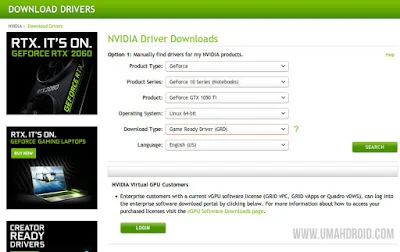

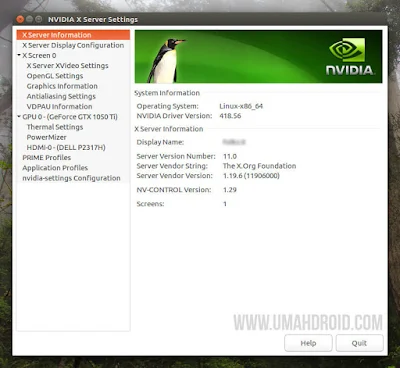
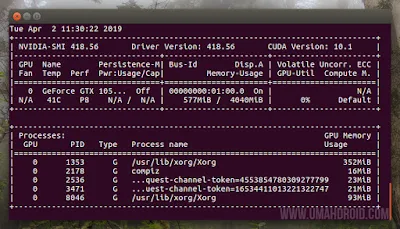
2 komentar